登录
- 微信登录
- 手机号登录
微信扫码关注“汇帮科技”快速登录
Loading...
点击刷新
请在微信【汇帮科技】内点击授权
300秒后二维码将过期
二维码已过期,点击刷新获取新二维码
登录
登录
其他登录方式
修改日期:2025-06-04 23:00
姐妹们!是不是经常遇到PPT文件太大发不出去?开会前临时改个图片就卡成PPT死机?别慌,今天手把手教你怎么解决!这期教程能让你3分钟搞定PPT瘦身,传输速度直接起飞,再也不用担心被领导说"文件太大打不开"了!学完这招,以后做汇报、上课PPT都能轻松应对,手机电脑都能流畅打开,省下的时间都能多喝两杯奶茶了!

【常见问题解答】
Q:压缩后图片会模糊吗?
A:不会不会!我们用的压缩方法都是智能优化,画质损失几乎看不出来,关键还能省下20%以上的空间!
Q:支持批量处理吗?
A:当然支持!你要是有100个PPT要处理,一个一个点太麻烦,我们这方法直接选文件夹批量操作,效率直接拉满!
Q:压缩完还能改内容吗?
A:当然能!压缩只是调整图片质量,PPT里的文字和动画都没动,想怎么改都行!
---
先说重点!这招特别适合经常做汇报的小伙伴,特别是用PPT做方案、做课件的,真的能省不少事!咱们分两套方案,一个用软件,一个用在线工具,看你哪种更顺手。
第一步:打开电脑上的"汇帮超级压缩器"软件,这个软件特别安全,数据不会泄露,用着放心。找到PPT压缩的选项,点进去就对了。
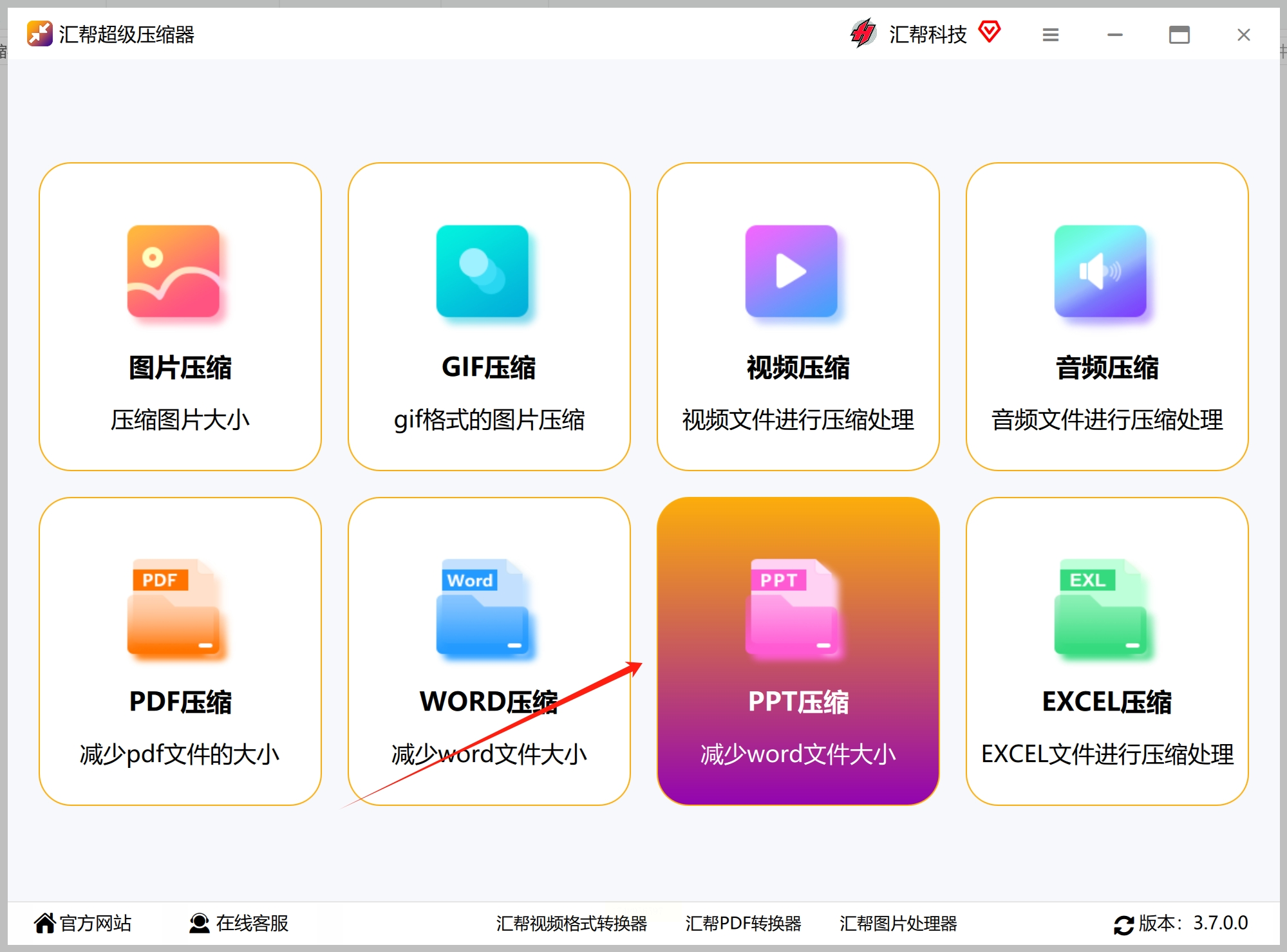
第二步:点击"添加文件",把你要压缩的PPT文件都拖进来。这个软件特别牛,不管文件多大都能处理,还能同时压缩好几个文件,不用一个一个点。
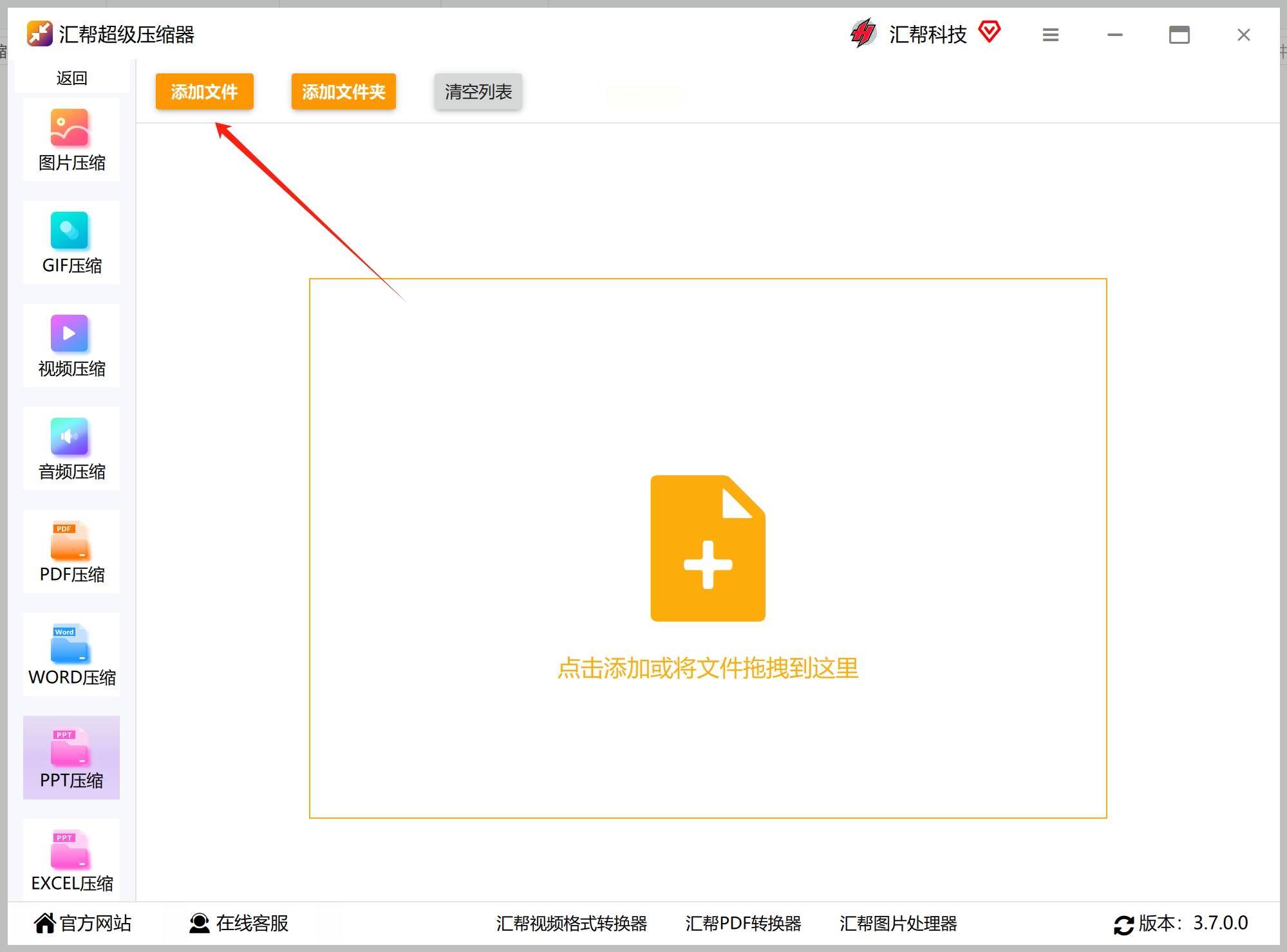
第三步:在底部设置压缩参数,这里有个小技巧,如果想要图片更小,就调低数值;想保留画质就调高点。
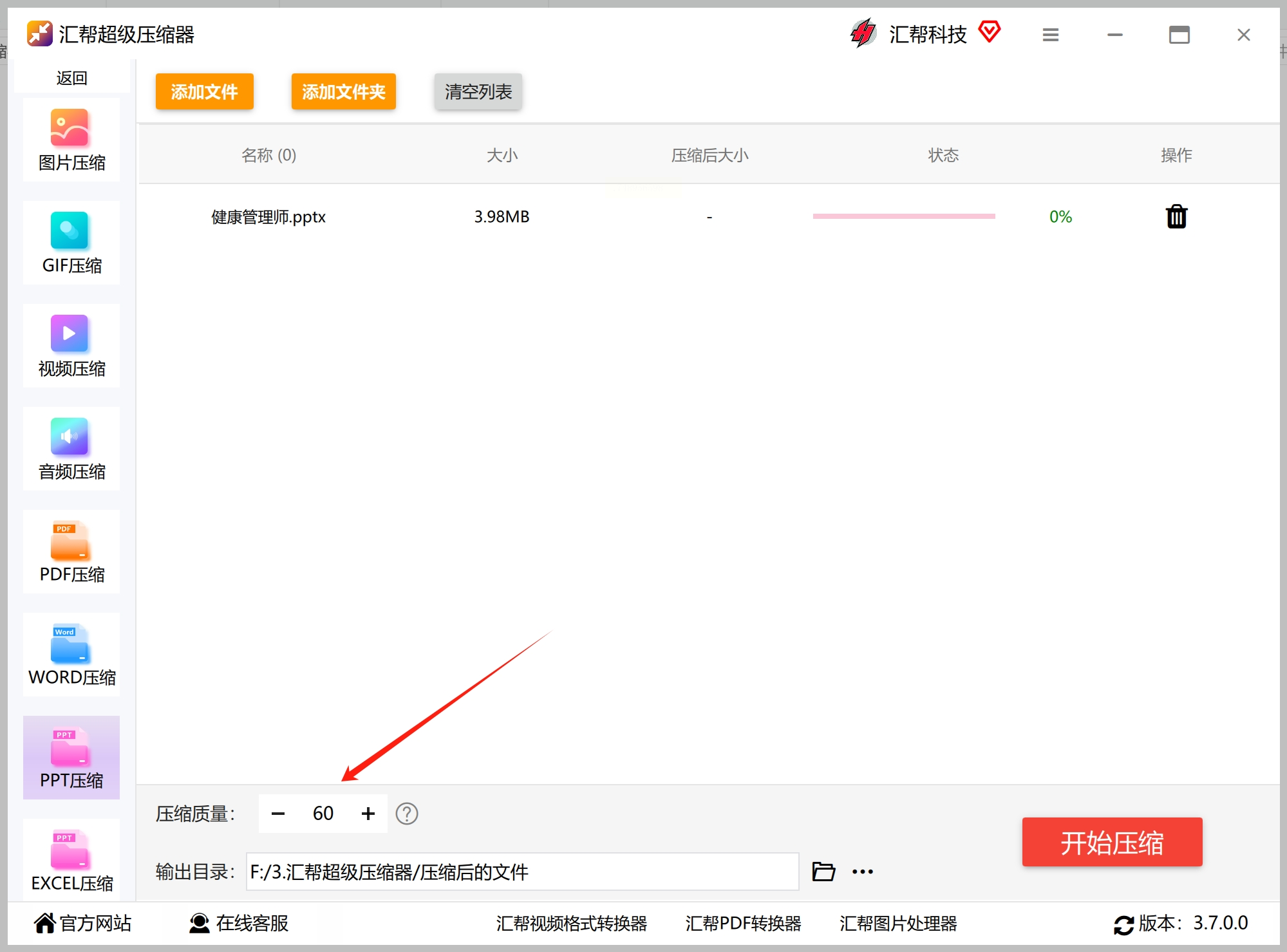
第四步:选好保存位置,可以默认放桌面,也可以自己新建个文件夹。
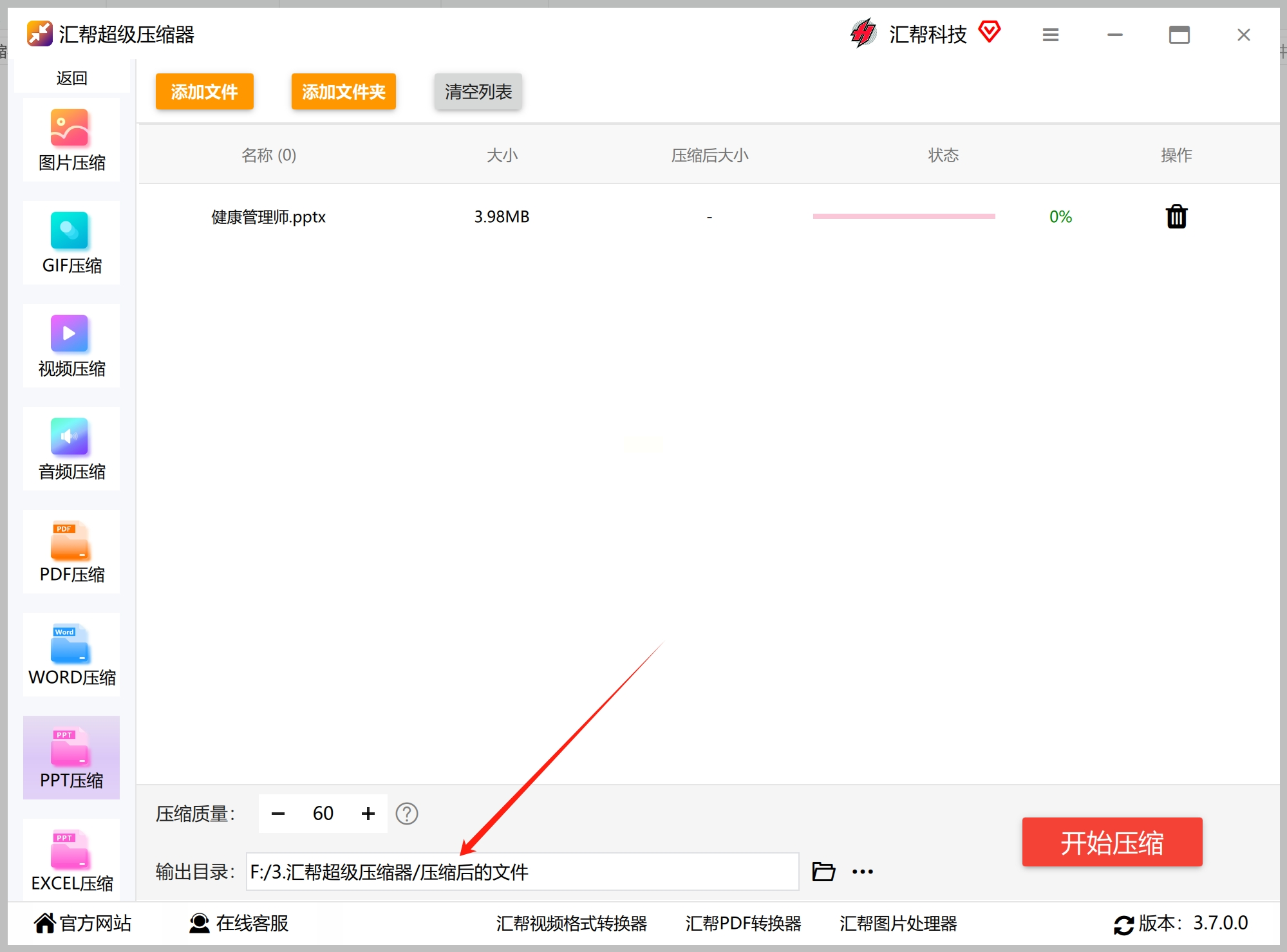
第五步:点击"开始压缩",这时候可以去泡杯咖啡,等个几分钟。压缩完成后,系统会弹个提示,你就去保存的文件夹里找压缩后的PPT就行啦!
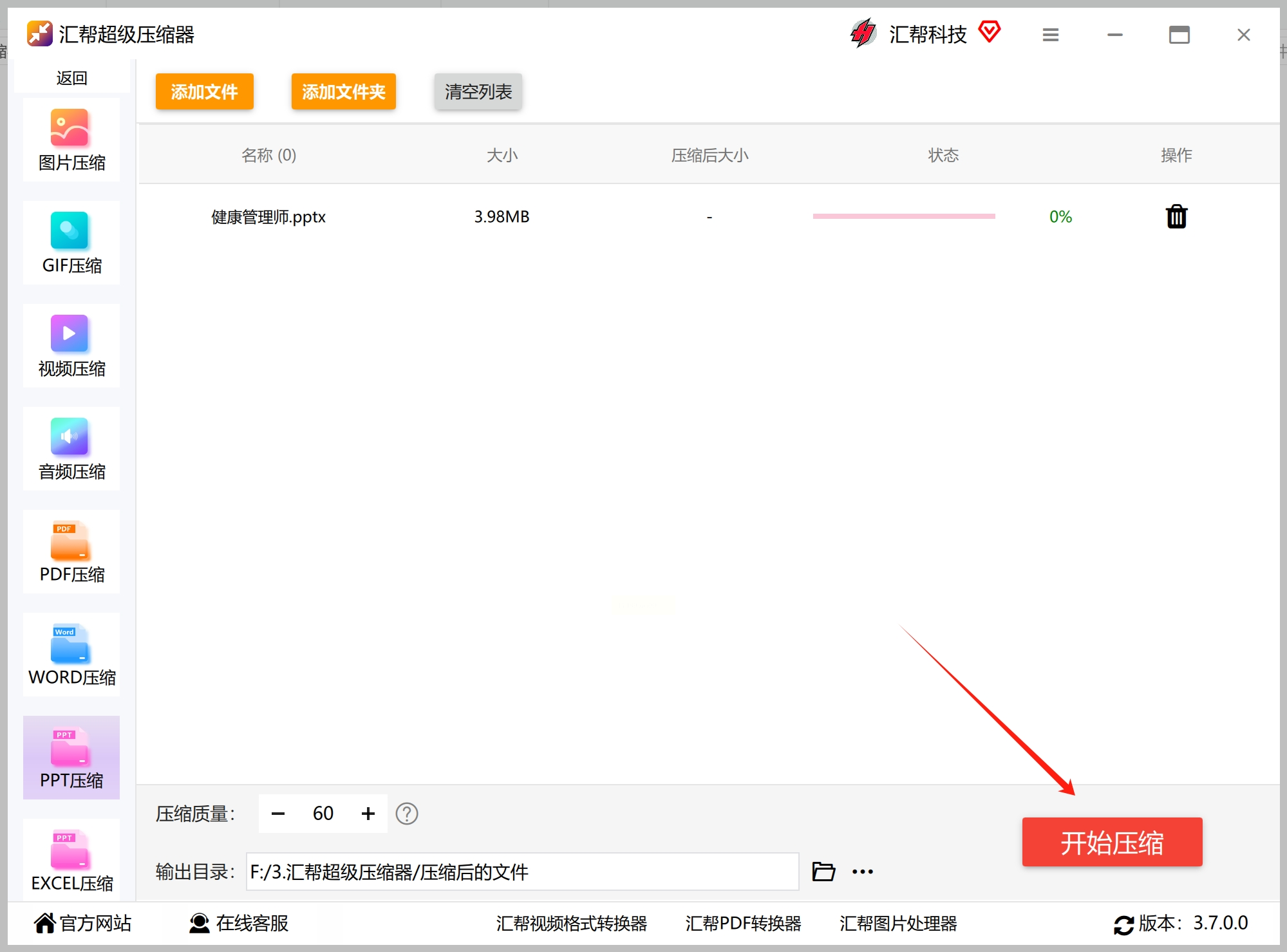
查查看结果:
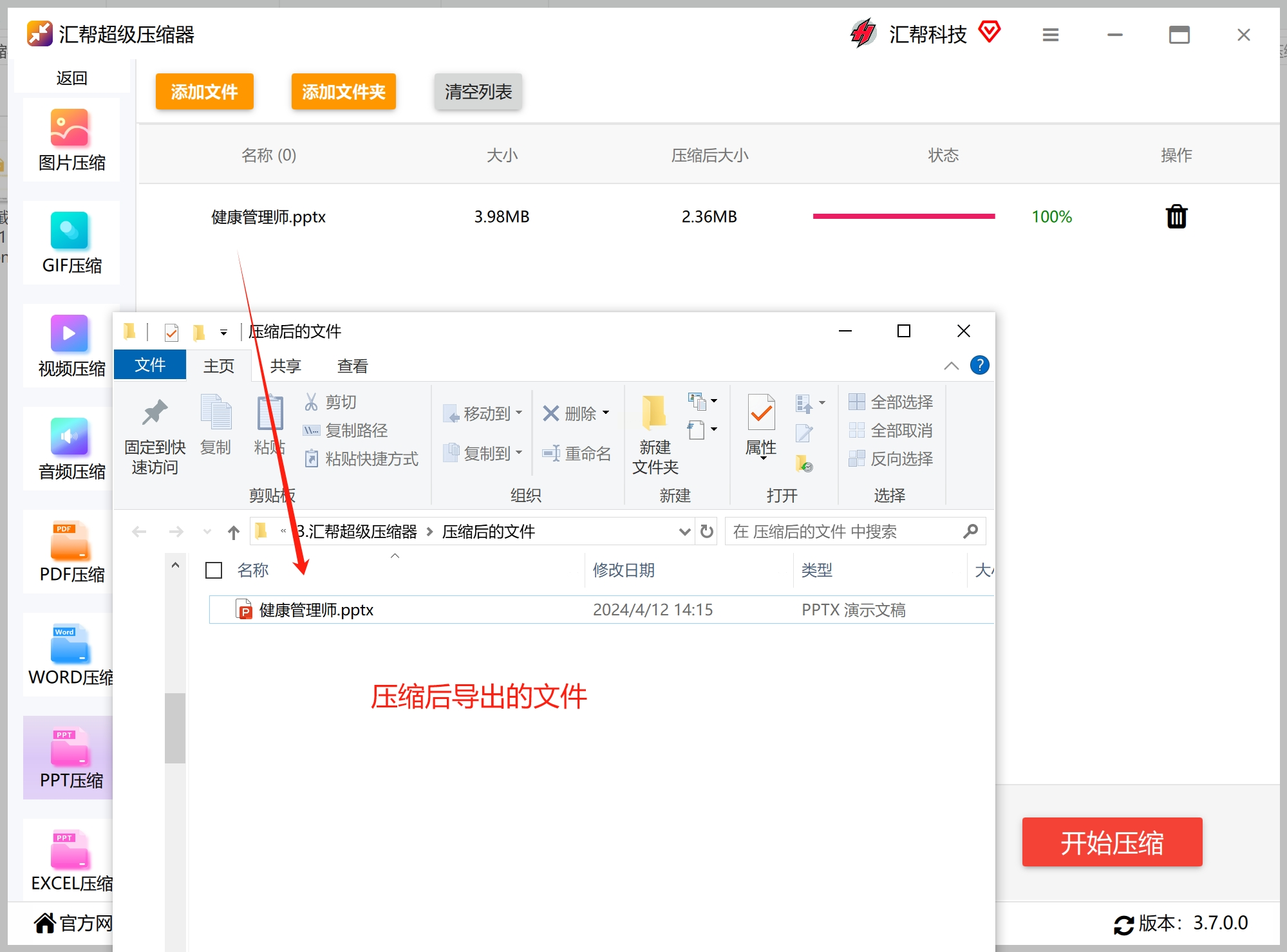
第一步:打开手机浏览器,搜个PPT压缩工具。找到"文档处理"里的"PPT压缩"功能,点进去就能用。
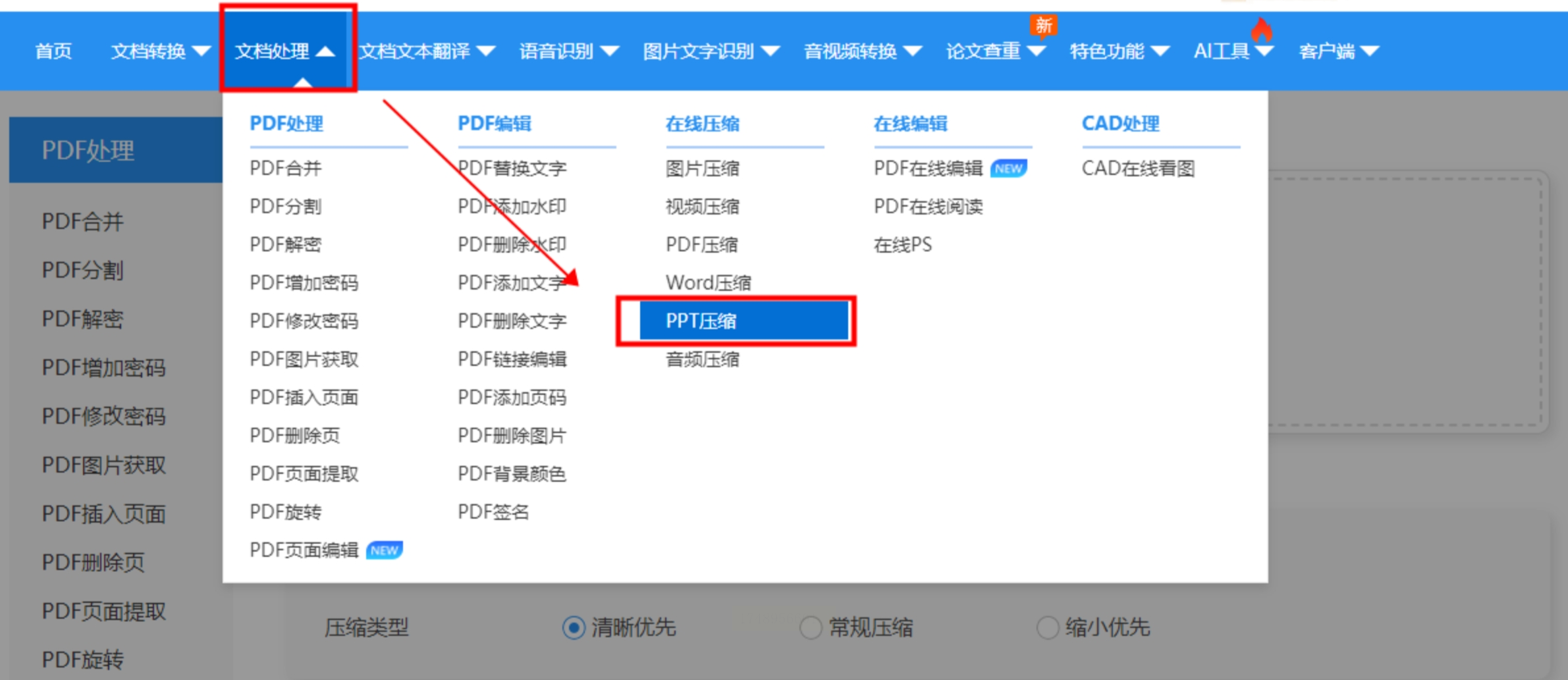
第二步:上传文件的时候要仔细点,选错文件就白忙活了。上传后会看到几种压缩模式,"清晰优先"适合要保留画质的,"缩小优先"适合想省空间的,选哪个看你的需求。
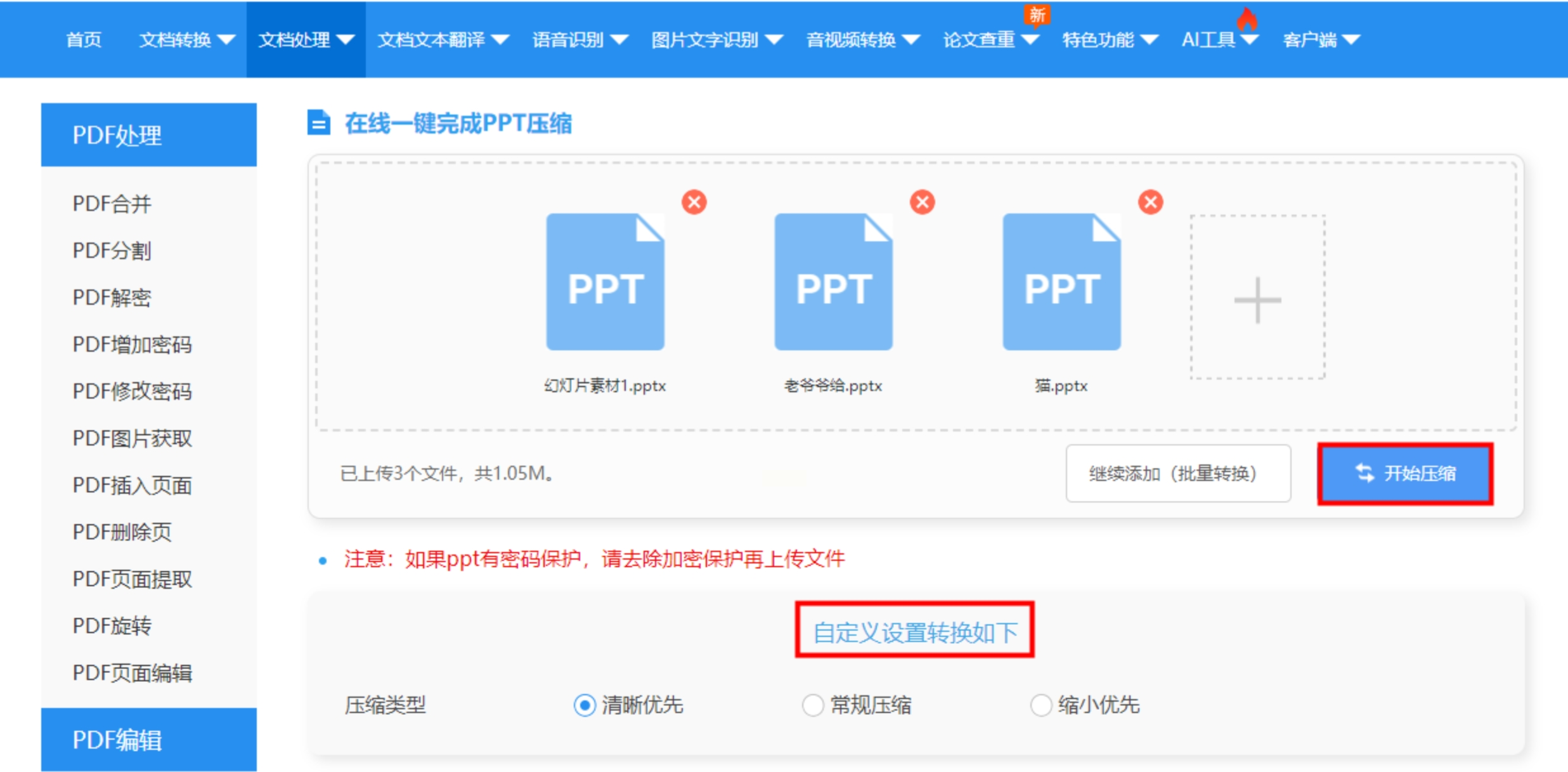
第三步:点"开始压缩"后别急着走,等系统处理完会提示成功。这时候赶紧点"立即下载",把压缩好的文件存到手机里,记得检查下大小有没有变!
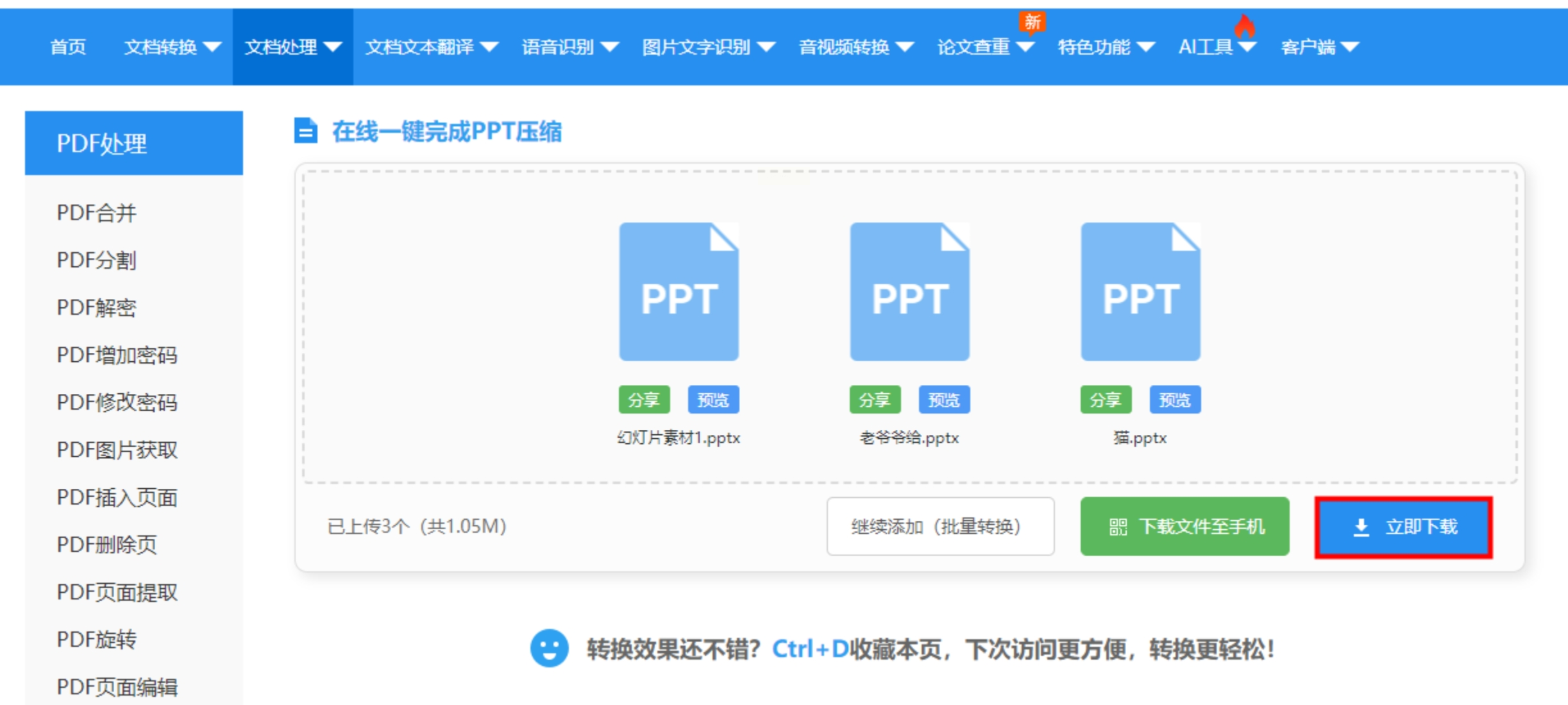
【结尾】
不管是做方案、做课件还是做汇报,PPT太大都让人头疼。现在你已经掌握了两种超实用的压缩方法,以后遇到这种情况直接上手就能解决。记住啊,PPT再大也别怕,只要方法对,轻松搞定!下次遇到文件太大的问题,记得先试试这招,绝对能让你省心不少!
如果想要深入了解我们的产品,请到 汇帮科技官网 中了解更多产品信息!
没有找到您需要的答案?
不着急,我们有专业的在线客服为您解答!

请扫描客服二维码